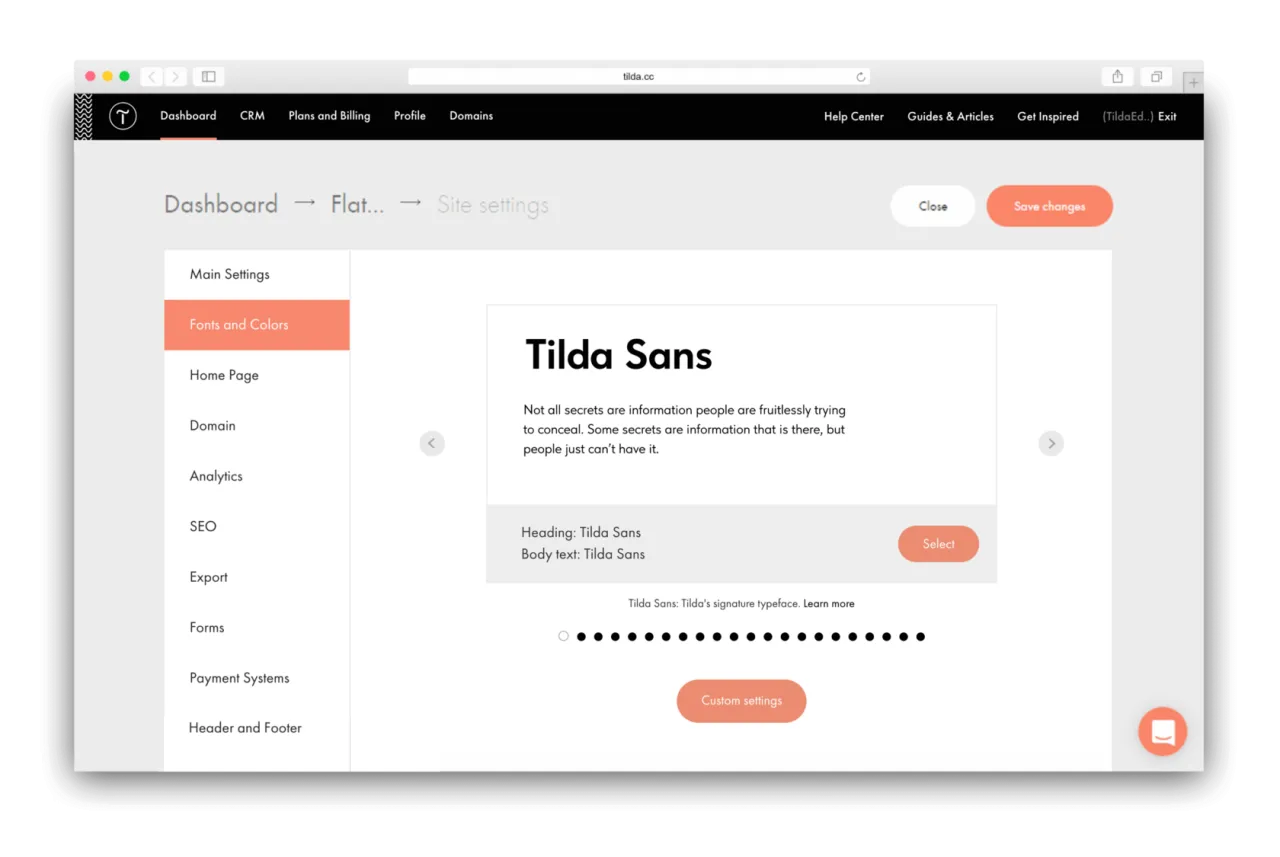Od prostych kombinacji klawiszy, przez ustawienia w przeglądarkach, aż po specjalne rozszerzenia – każdy znajdzie coś dla siebie. Niezależnie od tego, czy korzystasz z Google Chrome, Firefox, czy przeglądarek mobilnych, mamy dla Ciebie praktyczne rozwiązania, które pozwolą na lepsze dopasowanie tekstu do Twoich preferencji.
Kluczowe wnioski:- Istnieje wiele metod zmniejszania czcionki, w tym skróty klawiszowe i ustawienia przeglądarek.
- W Google Chrome można łatwo dostosować rozmiar czcionki za pomocą menu ustawień i rozszerzeń.
- Firefox oferuje podobne opcje, które pozwalają na zmianę czcionki dla lepszej czytelności.
- Użytkownicy mobilni również mają możliwość dostosowania rozmiaru czcionki w swoich przeglądarkach.
- Należy pamiętać, że niektóre strony internetowe mogą ograniczać możliwość zmiany rozmiaru czcionki.
- W przypadku problemów z ograniczeniami na stronach, istnieją rozwiązania, takie jak korzystanie z rozszerzeń lub dostosowywanie ustawień przeglądarki.
Jak zmniejszyć czcionkę w przeglądarkach dla lepszej czytelności
Zmiana rozmiaru czcionki na stronie internetowej jest kluczowa dla poprawy komfortu czytania. Odpowiedni rozmiar tekstu może znacząco wpłynąć na doświadczenie użytkownika, zwłaszcza dla osób z problemami ze wzrokiem. Istnieje wiele metod, które pozwalają na łatwe dostosowanie czcionki w różnych przeglądarkach, co umożliwia lepsze dopasowanie treści do indywidualnych potrzeb czytelników.Warto wiedzieć, że każda przeglądarka oferuje różnorodne opcje zmiany rozmiaru czcionki. Użytkownicy mogą korzystać z ustawień przeglądarki, kombinacji klawiszy, a także specjalnych rozszerzeń, które ułatwiają tę operację. Dzięki tym metodom, każdy użytkownik może znaleźć sposób, który najlepiej odpowiada jego preferencjom, co sprawia, że przeglądanie stron internetowych staje się przyjemniejsze i bardziej komfortowe.
Szybkie metody na zmniejszenie czcionki w Chrome dla wygody użytkownika
W Google Chrome istnieje kilka prostych sposobów na zmniejszenie czcionki. Użytkownicy mogą dostosować rozmiar tekstu za pomocą ustawień przeglądarki lub wykorzystać dostępne rozszerzenia. Aby to zrobić, wystarczy kliknąć ikonę menu w prawym górnym rogu, a następnie przejść do sekcji "Ustawienia". W zakładce "Wygląd" można zmienić rozmiar czcionki oraz powiększenie strony, co jest bardzo intuicyjne.
Inną metodą jest użycie rozszerzeń przeglądarki, które umożliwiają łatwe dostosowanie rozmiaru czcionki. Przykładem takiego rozszerzenia jest "Font Size Increase", które pozwala na szybkie pomniejszenie lub powiększenie tekstu na stronach internetowych. Rozszerzenia te są niezwykle przydatne, ponieważ umożliwiają dostosowanie rozmiaru czcionki jednym kliknięciem, co jest wygodne dla użytkowników.
Nie należy zapominać o możliwości zmiany rozmiaru czcionki za pomocą kombinacji klawiszy. Wystarczy przytrzymać klawisz Ctrl i nacisnąć minus (-), aby zmniejszyć czcionkę. Aby przywrócić domyślny rozmiar, można użyć kombinacji Ctrl i 0. Te proste skróty klawiszowe są bardzo pomocne i pozwalają na szybkie dostosowanie rozmiaru tekstu w każdej chwili.
- Rozszerzenie "Font Size Increase" dla Google Chrome - umożliwia łatwe dostosowanie rozmiaru czcionki.
- Ustawienia w Chrome - dostępne w zakładce "Wygląd", gdzie można zmienić rozmiar czcionki.
- Kombinacje klawiszy - Ctrl + minus (-) do zmniejszenia czcionki, Ctrl + 0 do przywrócenia domyślnego rozmiaru.
Jak zmniejszyć czcionkę w Firefox, aby poprawić komfort czytania
W przeglądarce Firefox istnieje wiele możliwości dostosowania rozmiaru czcionki, co jest kluczowe dla poprawy komfortu czytania. Aby zmienić rozmiar tekstu, użytkownicy mogą skorzystać z ustawień przeglądarki. Wystarczy kliknąć ikonę menu w prawym górnym rogu, a następnie wybrać "Opcje". W sekcji "Ogólne" znajdziesz ustawienia dotyczące czcionek, które pozwolą na łatwe dostosowanie ich rozmiaru.
W Firefox można także zmieniać rozmiar czcionki dla różnych stron internetowych. W tym celu wystarczy przejść do sekcji "Wygląd" w ustawieniach, gdzie można ustawić preferowany rozmiar czcionki podstawowej oraz dodatkowej. Dzięki temu, każda strona będzie wyświetlana zgodnie z Twoimi preferencjami, co znacząco wpłynie na czytelność treści.
Dodatkowo, Firefox oferuje różne rozszerzenia, które mogą pomóc w dostosowaniu rozmiaru czcionki. Jednym z popularnych dodatków jest "Font Changer", który pozwala na szybkie i łatwe zmiany czcionek na odwiedzanych stronach. Użytkownicy mogą również zainstalować inne rozszerzenia, które oferują dodatkowe opcje personalizacji, takie jak "Stylus", umożliwiające tworzenie własnych stylów CSS dla stron internetowych.
| Ustawienie | Firefox | Chrome |
| Rozmiar czcionki podstawowej | Możliwość dostosowania w sekcji "Ogólne" | Możliwość dostosowania w sekcji "Wygląd" |
| Rozszerzenia do zmiany czcionki | "Font Changer", "Stylus" | "Font Size Increase" |
| Opcje powiększenia strony | Tak, w sekcji "Ogólne" | Tak, w sekcji "Wygląd" |
Czytaj więcej: Jak zmienić czcionkę na stronie internetowej - proste metody i wskazówki
Jakie skróty klawiszowe działają w różnych systemach operacyjnych
Użytkownicy komputerów często korzystają z klawiszowych skrótów, aby szybko dostosować rozmiar czcionki w różnych programach i przeglądarkach. W systemie Windows najprostszym sposobem na zmniejszenie czcionki jest przytrzymanie klawisza Ctrl i naciśnięcie klawisza minus (-). Aby przywrócić domyślny rozmiar, wystarczy użyć kombinacji Ctrl i 0. Te skróty działają w większości przeglądarek, co czyni je niezwykle przydatnymi dla osób, które często zmieniają ustawienia wyświetlania.
W systemie macOS użytkownicy mogą osiągnąć podobny efekt, używając klawisza Command (⌘) w połączeniu z klawiszem minus (-) do zmniejszenia czcionki. Aby przywrócić domyślny rozmiar, należy użyć kombinacji Command i 0. Te skróty są również wspierane w wielu przeglądarkach, co sprawia, że są wygodne i intuicyjne. Dzięki tym prostym kombinacjom, użytkownicy mogą szybko dostosować rozmiar czcionki, co znacznie poprawia ich komfort podczas przeglądania stron internetowych.
- Windows: Ctrl + minus (-) do zmniejszenia czcionki, Ctrl + 0 do przywrócenia domyślnego rozmiaru.
- macOS: Command (⌘) + minus (-) do zmniejszenia czcionki, Command + 0 do przywrócenia domyślnego rozmiaru.
- Oba systemy operacyjne wspierają te skróty w większości przeglądarek, co ułatwia ich użycie.
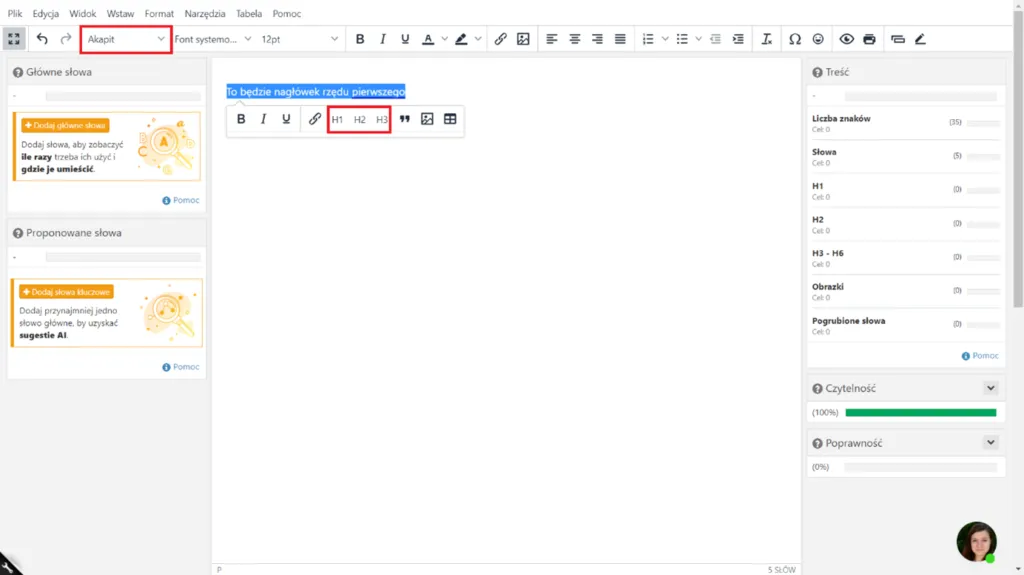
Ograniczenia w zmianie rozmiaru czcionki na niektórych stronach internetowych
Podczas próby zmiany rozmiaru czcionki na różnych stronach internetowych, użytkownicy mogą napotkać wiele ograniczeń technicznych. Niektóre witryny stosują style CSS, które definiują sztywno rozmiar czcionki, co uniemożliwia przeglądarkom wprowadzenie jakichkolwiek zmian. Takie podejście może być stosowane w celu zachowania spójności wizualnej strony, ale jednocześnie ogranicza dostępność treści dla osób, które potrzebują większego tekstu do komfortowego czytania.
Innym powodem, dla którego zmiana rozmiaru czcionki może być utrudniona, są ustawienia przeglądarki lub systemu operacyjnego. Czasami przeglądarki mogą nie obsługiwać określonych stylów CSS, co prowadzi do problemów z wyświetlaniem. Dodatkowo, na niektórych stronach mogą być używane techniki, takie jak obrazy tekstowe, które uniemożliwiają użytkownikom dostosowanie rozmiaru czcionki. To wszystko sprawia, że dostępność treści staje się wyzwaniem, a użytkownicy mogą czuć się sfrustrowani brakiem możliwości dostosowania wyświetlania tekstu.Jak poradzić sobie z problemami ze stronami, które blokują zmiany czcionki
Aby poradzić sobie z ograniczeniami związanymi z rozmiarem czcionki na stronach internetowych, użytkownicy mogą skorzystać z różnych strategii. Jednym z najskuteczniejszych sposobów jest zainstalowanie rozszerzeń przeglądarki, które umożliwiają modyfikację stylów CSS na odwiedzanych stronach. Przykładem takiego narzędzia jest "Stylus", które pozwala użytkownikom na tworzenie własnych stylów dla stron internetowych, co pozwala na zmianę rozmiaru czcionki według własnych preferencji.
Inną możliwością jest użycie narzędzi do zmiany rozmiaru czcionki, które mogą działać jako nakładki na stronach internetowych. Takie narzędzia, jak "Zoom Page WE", pozwalają na powiększenie lub pomniejszenie całej strony, co może obejmować także rozmiar czcionki. Użytkownicy mogą w ten sposób dostosować wygląd stron, które w przeciwnym razie byłyby niewygodne do czytania.
Warto również rozważyć zmianę ustawień przeglądarki na poziomie systemowym. W systemach operacyjnych, takich jak Windows czy macOS, można dostosować ogólne ustawienia wyświetlania, co wpłynie na wszystkie aplikacje, w tym przeglądarki. Zmiana rozmiaru tekstu w systemie operacyjnym może być skutecznym sposobem na poprawę komfortu czytania na stronach, które nie pozwalają na lokalne zmiany czcionki.
- Stylus - umożliwia tworzenie własnych stylów CSS dla stron internetowych.
- Zoom Page WE - narzędzie do powiększania i pomniejszania stron internetowych.
- Ustawienia systemowe - zmiana ogólnych ustawień wyświetlania w systemie operacyjnym.
Jak dostosować czcionkę na stronach internetowych przy użyciu CSS
Oprócz standardowych metod zmiany rozmiaru czcionki, użytkownicy mogą korzystać z kaskadowych arkuszy stylów (CSS) do dostosowywania wyglądu stron internetowych. Dzięki technice określanej jako "custom CSS", można wprowadzić własne style, które zmienią nie tylko rozmiar czcionki, ale także jej typ, kolor i inne właściwości. Użytkownicy, którzy mają podstawową wiedzę o CSS, mogą za pomocą narzędzi takich jak "Stylus" lub "User CSS" tworzyć i stosować własne arkusze stylów, co pozwala na pełną personalizację doświadczenia przeglądania.
Warto również zwrócić uwagę na przyszłe trendy w dostosowywaniu czcionek w sieci. Coraz więcej stron internetowych wdraża technologię responsywnych czcionek, które automatycznie dostosowują się do urządzenia i preferencji użytkownika. Dzięki temu, użytkownicy mogą cieszyć się lepszą czytelnością treści na różnych platformach. W miarę jak technologia się rozwija, z pewnością pojawią się nowe narzędzia i metody, które umożliwią jeszcze łatwiejsze dostosowywanie wyglądu tekstu na stronach internetowych.